SuperFetch luôn có sẵn trên các phiên bản Windows tuy nhiên rất ít người dùng biết đến ứng dụng này. Trong bài viết dưới đây Hcare sẽ giải thích Service Superfetch là gì? Và tư vấn giúp bạn biết được liệu có nên vô hiệu hóa tính năng này hay không.
SuperFetch là gì?
SuperFetch được hiểu là dịch vụ quản lý bộ nhớ của hệ điều hành, dịch vụ này được Microsoft Windows giới thiệu lần đầu trên Windows Vista. Cho đến nay, tính năng này đã được tích hợp sẵn trên các phiên bản như Windows Vista, Windows 7, Windows 8 và Windows 10.
SuperFetch được thiết kế với mục đích giảm thời gian tải các ứng dụng trong bộ nhớ, từ đó tiết kiệm thời gian cài đặt ứng dụng trên Windows. Hiểu một cách đơn giản, SuperFetch giống như một bộ phận trong trình quản lý bộ nhớ trên máy tính chạy hệ điều hành Windows.

SuperFetch được hiểu là dịch vụ quản lý bộ nhớ của hệ điều hành
Lưu ý khi sử dụng Superfetch
Có một số lưu ý khi sử dụng Superfetch mà bạn không nên bỏ qua, cụ thể như sau:
– Superfetch luôn chạy ngầm nên dịch vụ này luôn sử dụng CPU và RAM của máy
– Superfetch không lưu ứng dụng sử dụng thường xuyên lên RAM mà chỉ load một phần ứng dụng
– Đa số các ổ cứng SSD có tốc độ rất nhanh nên không cần Superfetch lưu các ứng dụng lên RAM
– Khởi động máy tính chạy Superfetch có thể sẽ chậm bởi dịch vụ này tự động lưu một dữ liệu từ HDD sang RAM
– Nếu ổ cứng bị lỗi full disk 100% mỗi lần bạn khởi động máy tính hoặc restart máy, thì rất có thể nguyên nhân nằm ở Superfetch
– Từ phiên bản Windows 10, Superfetch trên ứng dụng Services đã đổi tên thành SysMain
– Các bước vô hiệu hóa SuperFetch khá đơn giản và không tốn nhiều thời gian nhưng bạn nên cân nhắc trước khi thực hiện
Xem thêm: Tìm hiểu Fax là gì? Cách gửi Fax bằng máy tính?
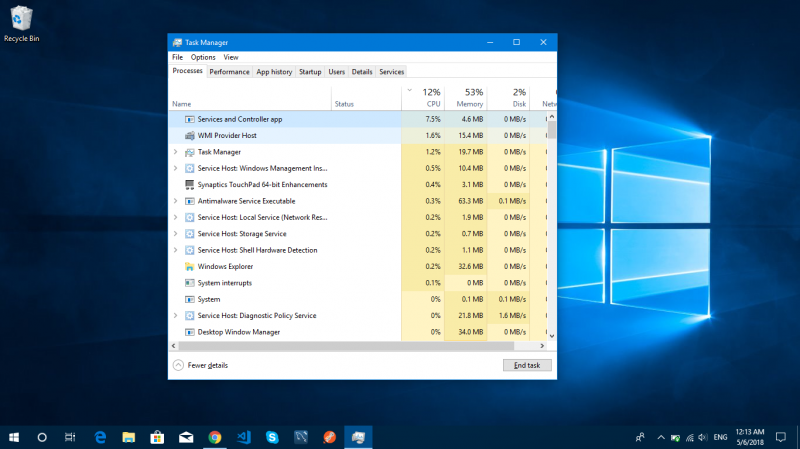
Superfetch luôn chạy ngầm nên dịch vụ này luôn sử dụng CPU và RAM của máy
Có nên vô hiệu hóa SuperFetch?
Đối với hầu hết các ứng dụng, SuperFetch rất hữu ích. Nếu bạn đang sử dụng máy tính có thông số kỹ thuật trung bình hoặc tốt, SuperFetch có thể chạy trơn tru, không thiết phải cần vô hiệu hóa. Ngoài ra, Superfetch không gây hại hoặc ảnh hưởng gì đến hệ thống nên nếu máy vẫn đang hoạt động bình thường, bạn nên để yên như thế.
Tuy nhiên theo phản ánh của một số người dùng, dịch vụ SuperFetch có thể gây ảnh hưởng đến hiệu suất tổng thể của các ứng dụng khác. Đó chính là nguyên nhân vì sao có nhiều người dùng muốn tắt và vô hiệu hóa dịch vụ này.
SuperFetch cũng là nguyên nhân gây ra các vấn đề trong quá trình chơi game. Nguyên nhân bởi với các game nặng, SuperFetch liên tục tải dữ liệu khiến bộ nhớ bị đầy, đồng thời làm hệ thống trở nên chậm chạp hơn.
Đặc biệt, Superfetch được kích hoạt trên các máy tính cài đặt chuẩn hệ điều hành lên ổ cứng HDD chứ không phải dành cho ổ cứng SSD. Vì vậy nếu bạn đang sử dụng ổ cứng SSD, bạn nên tắt tính năng này.
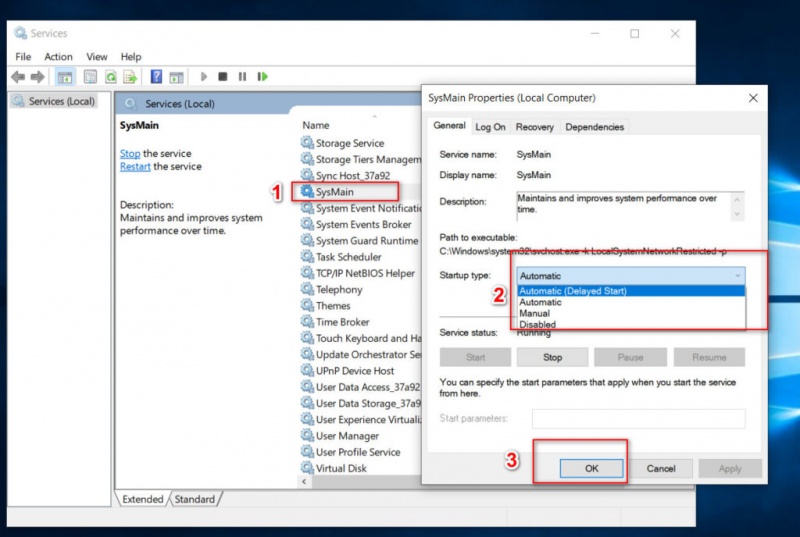
Có nên vô hiệu hóa SuperFetch?
Cách tắt Superfetch
Cách 1: Tắt Superfetch từ Registry
Để tắt Superfetch từ Registry, bạn chỉ cần thực hiện theo các bước sau:
– Bước 1: Giữ phím Windows và bấm phím “R” để mở hộp thoại Run
– Bước 2: Khi hộp thoại Run mở ra, gõ “Regedit” và bấm Enter
– Bước 3 : KVvào cửa sổ Registry Editor, truy cập tìm đến file theo đường dẫn:
SYSTEM > CurrentControlSet > Control > Session Manager > MemoryManagement > PrefetchParameters
– Bước 4: Chọn “EnableSuperfetch“
Nếu giá trị này không tồn tại, nhấp chuột phải vào thư mục “PrefetchParameters“,chọn “New“, “DWORD Value“ rồi nhập giá trị Value là 0
– Bước 5 : Bấm “OK” là xong
Cách 2 : Vô hiệu hóa từ Services
Khả năng vô hiệu hóa từ Services có thể chỉ đạt 70% nhưng bạn cũng có thể thử nếu áp dụng cách trên không thành công
– Bước 1 : Giữ tổ hợp phím “Windows”, nhấn phím “R” để mở hộp thoại Run
– Bước 2 : Khi cửa sổ Run hiện ra, nhập “services.msc” rồi ấn “Enter“
– Bước 3 : Tìm đến dòng chữ “Superfetch”
– Bước 4 : Nhấp chuột phải vào “Superfetch“ và chọn “Properties”
– Bước 5 : Chọn “Stop” nếu bạn muốn ngừng dịch vụ
– Bước 6: Khởi động lại máy tính là được
Lời kết
Như vậy bài viết trên đã giới thiệu đến bạn Service Superfetch là gì và giải đáp thắc mắc có nên vô hiệu hóa tính năng này hay không. Mong rằng đây sẽ những thông tin hữu ích giúp bạn hoàn thành việc tắt chương trình Superfetch một cách an toàn và nhanh chóng.